Cómo transferir fotos desde Huawei al ordenador
La fotografía forma parte del día a día de quienes tienen un Smartphone y en ocasiones deseamos enviar las fotos del dispositivo móvil al computador para liberar espacio de almacenamiento. Te mostramos 3 métodos fáciles y rápidos para que sepas como pasar fotos del Huawei al ordenador.
Más Artículos Populares
Los Smartphones Huawei cuentan con sistema operativo Android y poseen características que los han mantenido bien posicionados en el mercado de dispositivos móviles. Cuentan con cámaras que permiten tomar fotografías cada vez con mayor calidad de resolución — como sabemos, Huawei P30 y P30 Pro, Huawei P40 y P40 Pro, Huawei P50 y P50 Pro tienen los mejores cámaras.
Mejores fotos llevan otro problema — casi siempre el espacio de almacenamiento de nuestros dispositivos se queda corto y necesitamos transferir nuestras fotografías y demás archivos al computador. Al otro lado, para la seguridad de datos, muchos usuarios prefieren hacer una copia de seguridad para las fotos (y otros datos) en su ordenador. Si este es tu caso, te mostramos como pasar fotos del móvil Huawei al ordenador en simples pasos.
Este artículo también funciona si quieres pasar otros datos de un móvil Android (no solo Huawei) al ordenador (ambos para Mac y PC).
Cómo transferir fotos de Huawei a PC con el Cable USB
Sabemos que con cables USB, podemos administrar los archivos de dispositivos Android en PC. Pues el cable USB es una herramienta importante al momento de transferir los archivos de nuestros dispositivos móviles. Este cable, que generalmente también funciona como cargador, esto es lo que debes hacer para enviar fotos del Huawei, incluido de los móviles de otras marcas, como Sumsung, Xiaomi, Vivo, OPPO, etc. al ordenador (sólo para PC):
1. Conecta el Huawei al ordenador a través de un cable USB. Espera que se establezca la conexión.
2. Presiona la opción USB para transferir archivos en el dispositivo móvil.
3. Selecciona PTP o MTP, de estas formas podrás visualizar en el ordenador las fotografías almacenadas en el Huawei.
4. En el ordenador haz clic en el dispositivo Huawei. Generalmente las fotos de Android están en una carpeta que se llama DCIM. Selecciona los archivos de imagen que deseas transferir.
5. Haz clic en la pestaña Inicio ubicada en la parte superior de la ventana y luego en Copiar a. Ahora solo debes esperar que finalice la transferencia de las fotos. O puedes cortar las fotos y pegar en tu PC para tener más espacio en tu móvil.
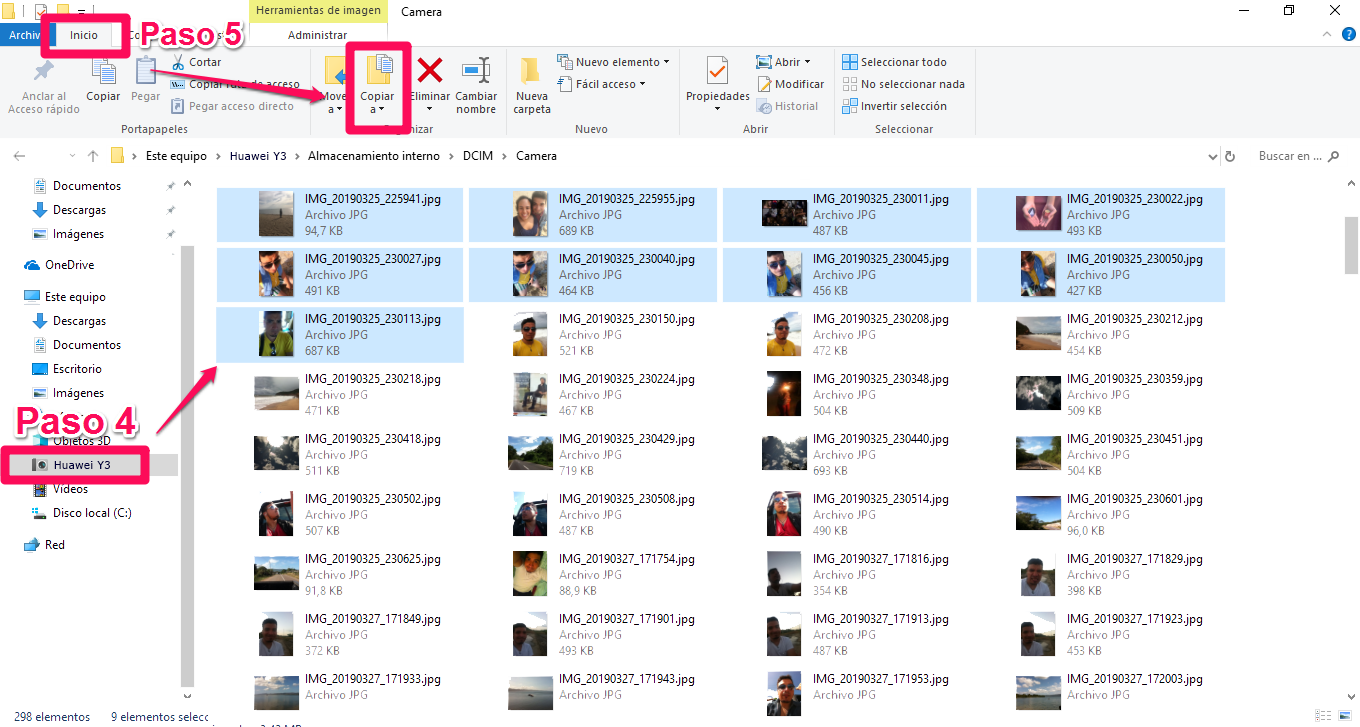
Copiar al ordenador
1. Por esta manera, solo puedes pasar fotos y videos, y solo funciona en PC, no Mac.
2. Quizas va a costar mucho tiempo para pasar las fotos de tu Huawei a PC.
3. Las fotos se pasan sin orden.
Cómo transferir fotos de Huawei al ordenador con Google Drive
El servicio de nube de Google es una buena alternativa a la hora de almacenar nuestras fotografías y poder acceder a ellas no solo desde el computador sino también desde cualquier otro dispositivo en el que podamos ingresar a nuestra cuenta. Esta es la manera de como pasar fotos del móvil huawei al ordenador con Google Drive:
1. Instala Google Drive para Android desde tu dispositivo Huawei. Inicia la aplicación Drive y presiona el botón de añadir.
2. Presiona Subir y selecciona las fotos que deseas añadir. Una vez elegidas pulsa Abrir. Las fotos se almacenarán en Mi Unidad. Espera que finalice el proceso.
3. Ahora que las fotografías están en la nube, dirígete a la página web de Drive en tu ordenador.
4. Selecciona las fotos, presionando la tecla Ctrl para elegir varias.
5. Haz clic con el botón derecho del ratón y selecciona Descargar. Se abrirá una pequeña ventana que nos indica que se está preparando la descarga. Las imágenes se guardarán en tu carpeta de Descargas.
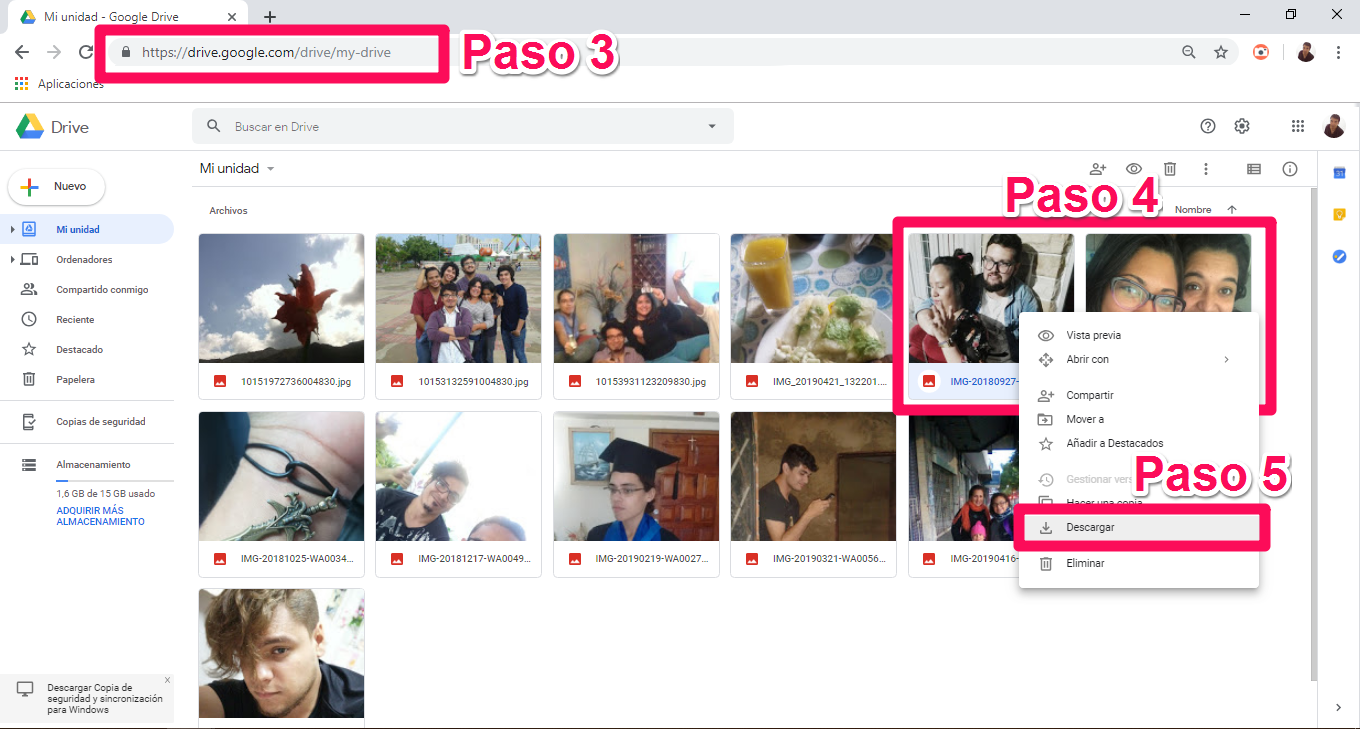
Google drive
Esta manera es un poco complicado. Y se necesita un internet estable.
Cómo transferir fotos de Huawei a PC/ Mac con facilidad
Hemos visto 2 maneras para pasar fotos de Huawei al ordenador. Si prefieres una manera más fácil, puedes probar DroidKit de iMobie, una App de terceros muy poderosa y fácil.
DroidKit es una aplicación disponible para gestionar tus dispositivos Android. Con que puedes manejar casi todos los datos de tus dispositivos Android incluyendo contactos, fotos, videos, audios, llamadas, archivos y Apps, etc. Puedes pasar los datos que quieras como tus imágenes, videos o canciones de Android al ordenador en pasos simples, de ordenador a Android, o puedes hacer copia de seguridad para todo tu móvil en tu ordenador, fácilmente.
Ahora descarga DroidKit de forma gratis y sigue los pasos:
Descargar Gratis * 100% Clean & Safe
1. Instala e inicia DroidKit en tu ordenador y verás la interfaz principal. Para administrar y transferir las fotos de dispositivo Huawei, haz clic en la pestaña Administrador de Datos.
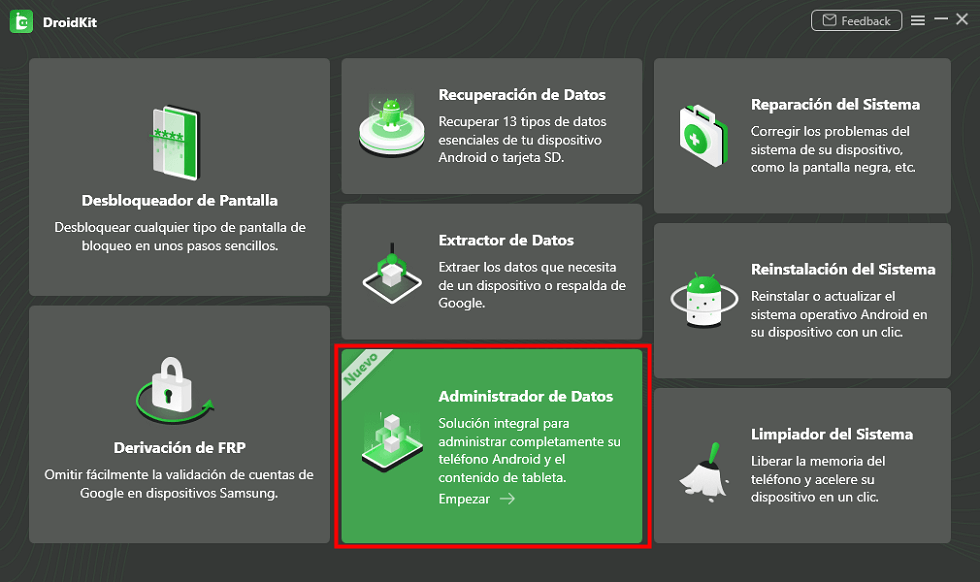
En la interfaz inicial de DroidKit
2. Conecta tu móvil Android con tu computadora a través de un cable USB y pulsa la opción Empezar para toma control de tu contenido de Android.
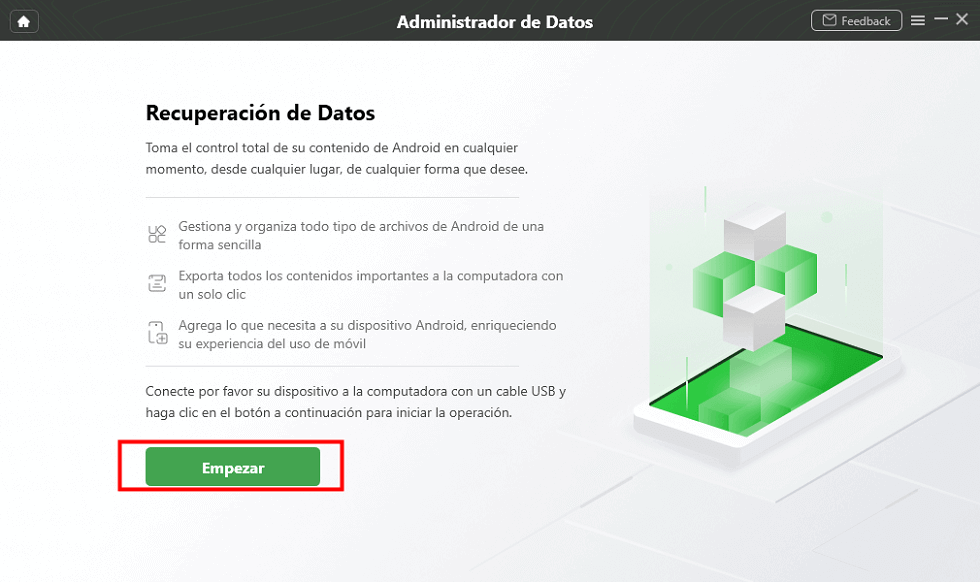
Haz clic en Comenzar
3. Primero haz clic en [Exportar Contenido] y luego selecciona [Fotos] en [Administrar por categoría] para pasar las fotos de tu Huawei a tu PC.
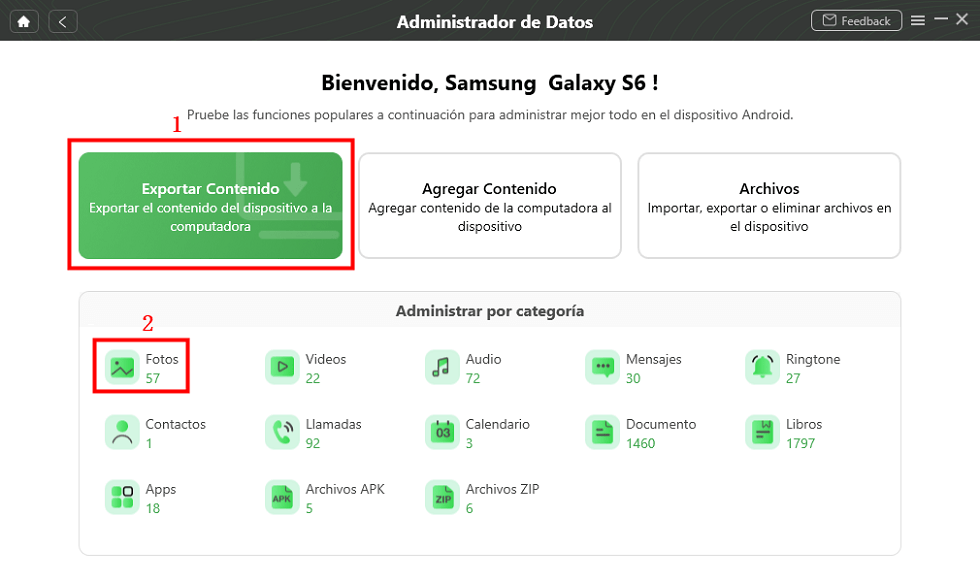
Selacciona Fotos para exportar de dispositivo a PC
4.En la función Administrador de Datos, opta por las fotos que deseas exportar y haz clic en el botón [A PC] para pasarlas en tu ordenador. Además de exportar los contenidos a PC, también puedes actualizar, borrar y agregar las fotos según tus preferencias.
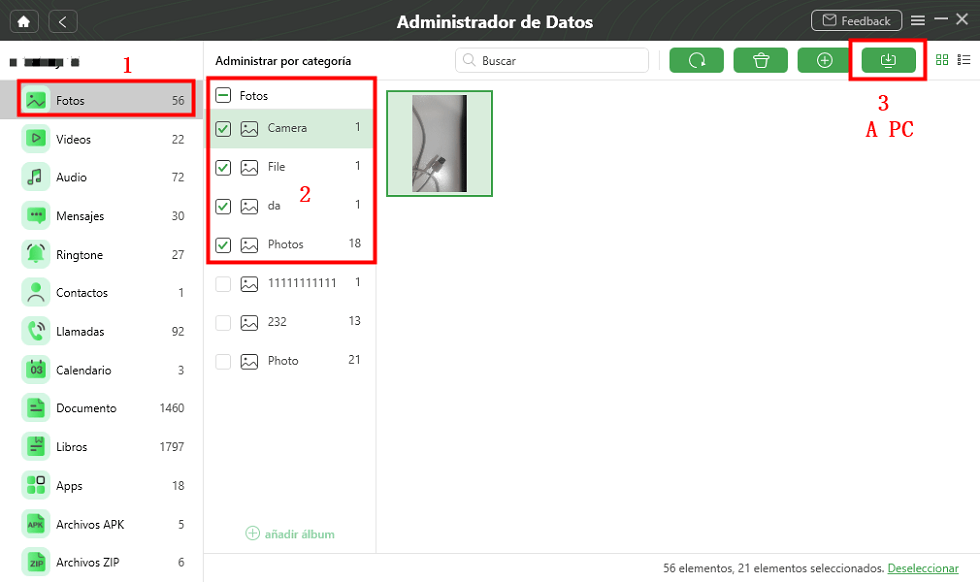
Selecciona las fotos que quieres transferir
5. Espera un momento, por favor. El tiempo de espera depende de de la cantidad y el tamaño de las fotos tarnsferidas. Después de que las fotos se transfieran con éxito, puedes obtener una vista previa y administrarlas en tu computadora de forma sencilla.
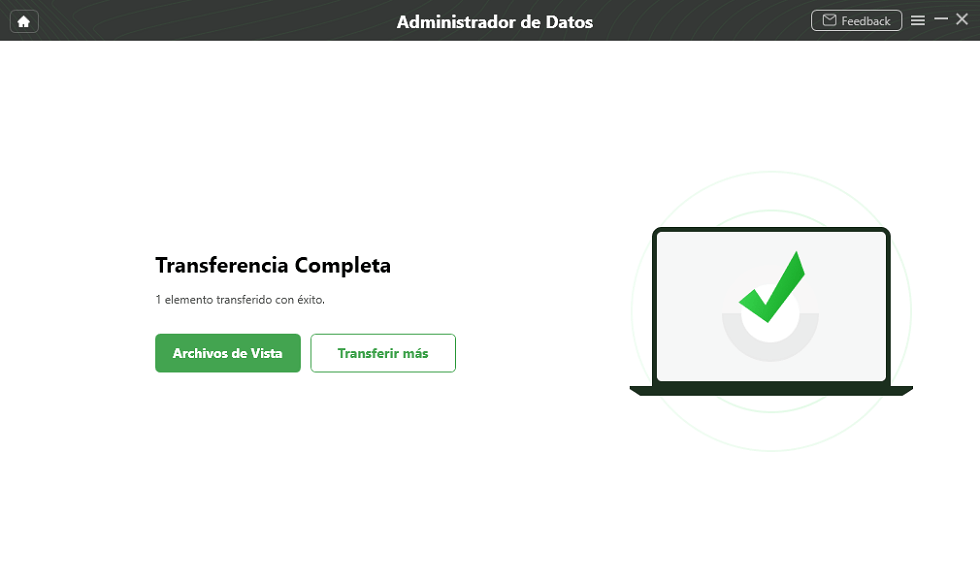
Transferir las fotos con éxito con DroidKit
Conclusión
Puedes usar las 3 formas a pasar tus fotos de tu dispositivo Huawei al ordenador. Aunque utilizar un cable USB para transferir fotografías o subirlas a Google Drive para posteriormente descargarlas son buenos métodos, DroidKit ofrece mayor rapidez, facilidad de uso y rendimiento. Descarga Droidkit ahora y disfruta de la mejor forma para gestionar y pasar fotos del móvil Android al ordenador.
Producto-relacionado preguntas? Contacta nuestro equipo de soporte para soluciones rápidas >





